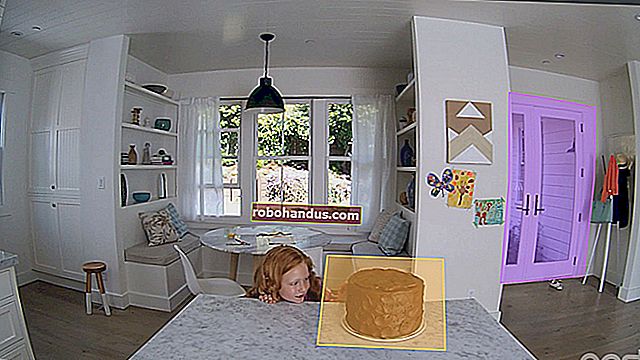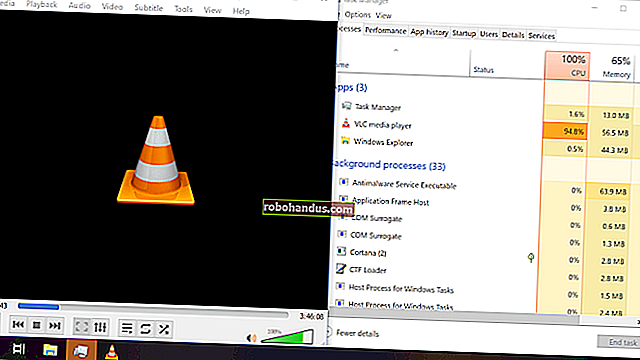Bagaimana Memecahkan Masalah Halaman Web yang Tidak Bisa Dimuat

Ini membuat frustasi ketika halaman web tidak dapat dimuat. Koneksi, perangkat lunak, atau situs web Anda dapat menyebabkan masalah. Berikut ini beberapa cara untuk memecahkan masalah dan mengakses situs web, meskipun sedang tidak aktif.
Periksa Koneksi Jaringan Anda
Pertama, periksa koneksi jaringan Anda. Koneksi nirkabel bisa tidak stabil dan putus kapan saja, jadi pastikan Anda terhubung ke jaringan yang benar. Cara mudah untuk mengujinya adalah dengan mengunjungi situs web populer, seperti Google atau Facebook. Jika situs dimuat, Anda terhubung!
Jika situs tidak memuat, pastikan perangkat Anda tidak dalam Mode Pesawat. Di Ponsel Cerdas, tablet, dan banyak komputer desktop dan laptop Windows, Anda dapat menonaktifkan semua komunikasi. Beberapa laptop Windows juga memiliki tombol Mode Pesawat khusus, yang dapat Anda tekan secara tidak sengaja. Jadi, periksa kembali pengaturan perangkat Anda, untuk berjaga-jaga.
Jika Anda tidak dapat mengakses situs web apa pun, pastikan komputer Anda terhubung ke jaringan Anda. Periksa pengaturan Wi-Fi Anda atau, jika Anda menggunakan koneksi kabel, pastikan kabel Ethernet Anda tidak terlepas. Jika Anda yakin Anda terhubung ke jaringan lokal Anda, mungkin koneksi internet Anda yang menyebabkan masalah.

Cara terbaik untuk memeriksanya adalah dengan melihat lampu di router atau modem Anda. Setiap router berbeda, tetapi kebanyakan memiliki indikator yang jelas tentang status koneksi. Jika lampu di samping simbol internet berwarna merah atau oranye, Anda mungkin tidak tersambung ke internet.
Dalam banyak kasus, me-reboot router dan modem Anda mungkin dapat menyelesaikan masalah. Untuk melakukannya, cabut modem dan router Anda, tunggu selama 10 detik, sambungkan kembali, lalu coba situs web lagi.
Jika masalah tetap ada, Anda dapat menyambungkan ke perangkat keras jaringan lokal Anda untuk mendapatkan informasi lebih lanjut. Router tradisional memiliki panel admin yang dapat Anda akses melalui browser web Anda. Biasanya Anda dapat menemukan alamat web yang tercetak di sisi perangkat keras jaringan, bersama dengan nama pengguna dan kata sandi default. Biasanya seperti 192.168.0.1 atau 10.0.0.1. Jika Anda memiliki sistem router mesh yang bergantung pada aplikasi seluler, luncurkan aplikasinya.
Sebagian besar perute memberikan informasi tentang status koneksi Anda. Jika Anda tidak dapat terhubung ke internet, Anda mungkin bisa mendapatkan lebih banyak informasi atau bahkan kode kesalahan. Anda kemudian dapat membuat catatan tentang kesalahan dan menghubungi penyedia layanan Anda untuk mencoba dan menyelesaikan masalah.
Teliti Setiap Pesan Kesalahan di Browser Anda
Pesan kesalahan berguna karena memberi tahu Anda apa yang sebenarnya terjadi. Anda dapat menggunakan informasi ini untuk mencoba dan memecahkan masalah, atau setidaknya mengesampingkan masalah dengan perangkat keras atau perangkat lunak Anda. Beberapa kesalahan paling umum yang Anda temui adalah:
- 403 Forbidden: Anda tidak diperbolehkan mengakses halaman ini. Periksa alamatnya dan coba lagi.
- 404 Halaman Tidak Ditemukan: Halaman yang Anda coba akses sudah tidak ada lagi. Periksa alamatnya dan coba lagi. Ini bisa berarti webmaster telah memindahkan halaman, atau sesuatu rusak.
- 500 Internal Server Error: Ada masalah dengan server yang menghosting situs web. Ini bukanlah sesuatu yang dapat Anda selesaikan, jadi coba lagi nanti.
Lihat apa ini dan pesan kesalahan situs web umum lainnya secara mendetail, dan bagaimana Anda dapat mengatasinya.
Nonaktifkan Perangkat Lunak yang Mungkin Mengganggu
Pemblokir iklan adalah ekstensi browser yang sering mengganggu rendering situs web. Jika Anda menjalankan salah satu ekstensi ini, coba nonaktifkan di browser Anda, lalu muat ulang situs web. Jika ini menyelesaikan masalah, Anda mungkin ingin menambahkan situs web ke daftar putih adblocker Anda sehingga tidak akan memblokir situs di masa mendatang.
Beberapa perangkat lunak keamanan juga dapat mengganggu koneksi internet komputer Anda. Ini termasuk antivirus, anti-malware, dan firewall, termasuk aplikasi pihak ketiga seperti NetLimiter (Windows) dan Little Snitch (Mac). Jika Anda menjalankan salah satu dari aplikasi ini, nonaktifkan untuk sementara atau tinjau daftar blokir Anda, lalu coba muat ulang halaman.
Ada baiknya juga untuk memindai malware secara teratur. Beberapa malware (terutama ransomware) mencegah komputer Anda mengakses internet. Anda mungkin akan mengalami masalah dengan beberapa situs web jika ini masalahnya.

Beberapa aplikasi juga memblokir akses internet. Misalnya, TripMode adalah aplikasi untuk Windows dan Mac yang mencegah perangkat lunak lokal mengakses internet saat ditambatkan ke perangkat seluler untuk menghemat data. Ini menggunakan daftar putih aplikasi, jadi semuanya diblokir secara default.
Jika Anda menggunakan TripMode (atau yang serupa), jangan lupa untuk mengaktifkan akses jika relevan. Hal yang sama juga berlaku untuk beberapa aplikasi yang meningkatkan produktivitas, seperti Cold Turkey.
Coba Browser Berbeda

Beberapa situs web tidak cocok dengan browser tertentu. Ini sering terjadi jika Anda menggunakan browser dengan pangsa pasar yang lebih kecil, seperti Safari atau Edge. Selalu merupakan ide yang bagus untuk memasang beberapa browser. Google Chrome dan Mozilla Firefox adalah pilihan yang bagus karena sama-sama memiliki pangsa pasar yang besar.
Jika Anda mencoba memuat situs web dan Anda melihat layar kosong, mungkin masalahnya adalah browser Anda. Cobalah untuk beralih browser saat Anda menemukan perilaku tak terduga di aplikasi web, pengguliran yang tidak konsisten, atau elemen yang tidak ditampilkan dengan benar.
Jika situs web yang ingin Anda akses sangat lama, Anda mungkin ingin melihat apakah situs itu terbuka di Internet Explorer.
Periksa DNS Anda
Sistem Nama Domain (DNS) berfungsi seperti buku alamat. Ini cocok dengan nama domain (seperti google.com) dengan alamat IP (seperti 1.2.3.4). Jika server DNS Anda lambat atau mengalami masalah, Anda tidak akan dapat mengakses situs web tertentu.
Mengubah server DNS Anda juga dapat mempercepat koneksi Anda. Jika Anda menggunakan server seperti yang disediakan oleh Google (8.8.8.8 dan 8.8.4.4) dan Cloudflare (1.1.1.1), mereka hampir pasti lebih cepat daripada yang disediakan oleh penyedia layanan Anda.
Anda dapat mengubah server DNS Anda untuk setiap perangkat, atau pada perangkat keras jaringan Anda. Jika Anda memilih yang terakhir, itu mempengaruhi setiap perangkat yang terhubung ke jaringan Anda. Lihat artikel ini untuk mempelajari cara mengubah server DNS Anda di perangkat apa pun. Server DNS mana yang Anda pilih sangat bergantung pada lokasi Anda. Anda dapat pergi ke sini untuk mencari tahu mana server DNS tercepat di wilayah Anda.
Hidupkan Kembali komputer Anda
Jika Anda me-restart perangkat keras lokal Anda, ini dapat menyelesaikan banyak masalah, termasuk masalah jaringan. Saat Anda memulai ulang komputer, komputer akan menyetel ulang koneksi jaringan dan perangkat lunak apa pun yang mungkin rusak dan menyebabkan masalah.
Dan apakah ini akan menjadi panduan pemecahan masalah jika kami tidak menyarankan untuk mematikan dan menyalakannya lagi?
Coba Perangkat Lain
Coba akses situs web di perangkat lain yang terhubung ke jaringan berbeda. Perangkat seluler yang hanya terhubung ke koneksi seluler adalah pilihan yang bagus.
Anda juga dapat mencoba menyambung ke situs jika perangkat seluler Anda berada di jaringan yang sama. Bergantung pada hasilnya, ini dapat membantu Anda mengisolasi masalah baik sebagai masalah jaringan lokal atau masalah komputer.
Apakah Halaman Web Turun?
Terkadang, situs web tidak berfungsi. Anda juga tidak akan selalu melihat pesan kesalahan. Dalam beberapa kasus, laman tersebut sepertinya memuat selamanya. Jika ini masalahnya, kunjungi salah satu situs web berikut:
- downforeveryoneorjustme.com
- isitdownrightnow.com
- down.com
Ketik atau tempel alamat web yang Anda coba akses ke bidang yang relevan dan jalankan pengujian. Jika situs web tidak aktif untuk semua orang, tidak ada yang dapat Anda lakukan selain coba lagi nanti.
Jika situs web tidak down untuk orang lain, kemungkinan besar masalahnya ada di pihak Anda.

Akses Versi Cache dari Situs Web
Jika situs web tidak aktif atau Anda telah mencoba segalanya untuk mengaksesnya, Anda mungkin ingin mencoba mengakses versi cache dari situs tersebut. Versi cache dari sebuah situs web adalah cuplikannya yang disimpan di server lain. Google adalah sumber daya terbaik untuk versi situs web yang disimpan dalam cache karena mesin telusurnya mengindeks situs web lebih banyak daripada yang lain.
Buka Google Search, tempel atau ketik URL situs web ke dalam kotak pencarian, lalu tekan cari. Situs web harus berada di bagian atas hasil pencarian. Di samping alamat web ada panah kecil menghadap ke bawah. Klik, lalu klik "Cache".

Ini membawa Anda ke versi cache situs web. Di bagian atas halaman, Anda melihat saat snapshot diambil. Jika Anda mengklik link apa pun di halaman tersebut, Anda akan keluar dari versi cache situs web. Anda harus mengakses versi cache dari setiap halaman yang ingin Anda lihat dengan cara yang sama.
Jika Anda tidak melihat tombol "Cache", Google belum mengindeks situs tersebut.
Bangkit Situs Web Mati dengan Mesin Wayback
Google Cache hanya untuk situs web yang baru-baru ini berfungsi. Jika situs web yang ingin Anda akses telah offline untuk sementara waktu, Anda mungkin perlu beralih ke Mesin Wayback. Dikelola oleh Internet Archive, Wayback Machine adalah alat pengawet situs web yang bekerja dengan cara yang sama seperti Google Cache.
Di beranda Wayback Machine, tempel atau ketik URL situs web ke dalam bidang alamat. Klik "Jelajahi Riwayat" untuk melihat versi cache dari situs web itu.
TERKAIT: Cara Mengakses Halaman Web Saat Turun
Terkadang, Situs Web Tidak Berfungsi
Jika situs web tidak aktif, tidak banyak yang dapat Anda lakukan kecuali coba lagi nanti. Jika ini adalah situs web terkenal, seperti YouTube atau Twitter, mungkin hanya akan nonaktif selama beberapa menit. Namun, situs web yang lebih kecil bisa hilang selama berhari-hari sebelum muncul kembali.